Al de tutorials zijn zijn door mij bedacht en geschreven in pspx9.
@Carin
Materialen:
![]()
![]() kijk altijd eerst even in je psp of je de filters al in je psp hebt staan.
kijk altijd eerst even in je psp of je de filters al in je psp hebt staan.
Dit kan een heleboel werk schelen.
Voor het filter I- Decay doe je de onderste stappen weer volgen.
Ga naar je map documenten.
Daar zie je een map staan Corel PaintShop Pro klik op die map.
Dan zie je een map 19.0 staan.
Klik nu op 19 dan zie je allerlei andere mappen.
Klik de map insteekfilter zonder open.
Maak nu weer een map en noem deze I- Decay. (dat is het filter die we in deze les gaan gebruiken)
Als je het filter download zet deze dan in de map I- Decay en pak het filter in deze map uit.
Doe deze stappen ook voor Vm Toolbox.
Doe deze stappen ook voor Vm Natural.
Doe deze stappen ook voor AAA Frames

Neem de liniaal mee als aanwijzer
1
Ga boven in je balk naar Bestand/Nieuw 600 x450
Zet de voorgrondkleur op #b8adb2.
Zet de achtergrondkleur op #caae6e.
Ga nu naar rechts naar je materialen (kleuren).
Klik met links op je voorgrondkleur.
Dan opent er een scherm kies hier voor het tablad verloop.
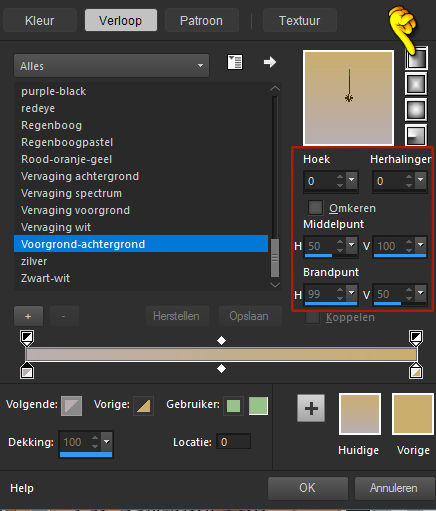
2
Lagen/Nieuwe rasterlaag.
Selectie/Selectie laden/opslaan/selectie laden vanaf schijf zoek de selectie cb-les10.PspSelection.
Vul de selectie met het verloop.
Selecties/Niets selecteren.
Klik met rechts op de laag en kies voor dupliceren.
Afbeelding/Spiegelen/Horizontaal spiegelen.
Zet de onderste laag even op slot dat doe je door op het oogje te klikken.
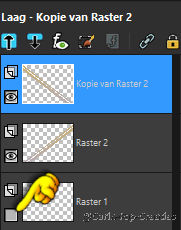
De bovenste laag is nog actief (moet blauw zijn).
Lagen/Samenvoegen/Zichtbare lagen samenvoegen.
3
Effecten/insteekfilter/I-Decay/Accident.
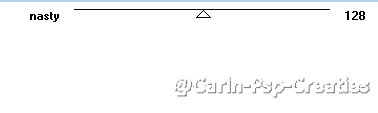
Effecten/insteekfilter/I-Decay/Radial Glow.
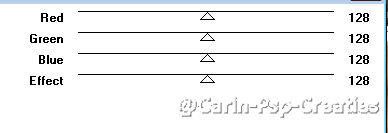
4
Klik met rechts op de laag en kies voor dupliceren.
Maak de middelste laag actief. (moet blauw zijn).
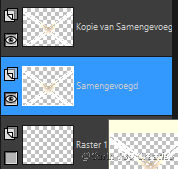
Effecten/Vervormings effecten/Spiraal.
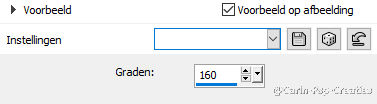
5
Maak nu de bovenste laag actief. (moet blauw zijn)
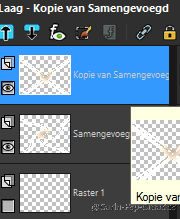
Effecten/Vervormings effecten/Spiraal.
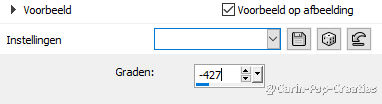
Lagen/Samenvoegen/Zichtbare lagen samenvoegen.
6
Effecten/Textuureffecten/Lamellen
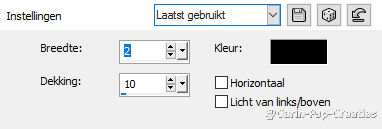
Effecten/3d-effecten/Slagschaduw.
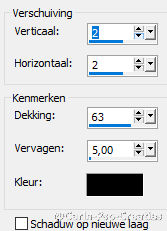
Klik met rechts op de laag en kies voor dupliceren.
Zet de laag dekking op 46 en sluit dan ook het oogje van deze laag.
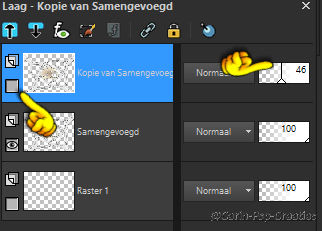
7
Maak de middelste laag actief. (moet blauw zijn).
Effecten/insteekfilter/Vm Toolbox/Blast.
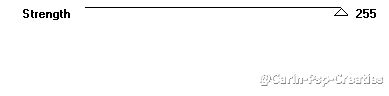
Open het oogje van de bovenste laag en maak deze laag gelijk actief (moet blauw zijn).
Open de tube PspDesignersClub_92.pspimage.
Klik op de blauwe rand van de tube en kies voor kopieren.
Klik op de blauwe rand van je werkje en kies plakken/ plakken als nieuwe laag.
Afbeelding/Formaat wijzigen 80% geen vinkje in alle lagen.
Gereedschap/Verplaatsen.
Verplaats de tube naar links. (zie vb les).
Effecten/3d-effecten/Slagschaduw.
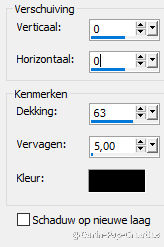
8
Open het oogje van de onderste laag en maak deze gelijk actief.
Open de tube psp-designers-club-tube-04-by-jessica66.psp.
Klik op de blauwe rand van de tube en kies voor kopieren.
Klik op de blauwe rand van je werkje en kies plakken/ plakken als nieuwe laag.
Afbeelding/Formaat wijzigen 80% geen vinkje in alle lagen.
9
Effecten/Afbeeldings effecten/Verschuiving.
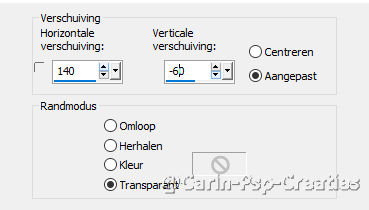
Effecten/3d-effecten/Slagschaduw.
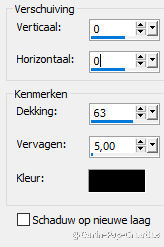
Zet de mengmodus op Luminatie(oud) en de laag dekking op 90.
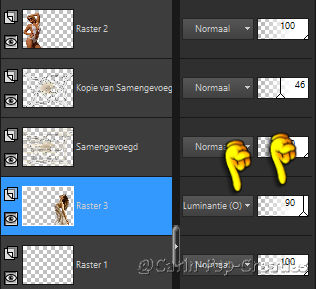
10
Maak de onderste laag actief. (moet blauw zijn).
Vul deze laag met het verloop.
Lagen/Samenvoegen/Alle lagen samenvoegen.
11
Effecten/insteekfilter/Vm natural/Acid Rain.
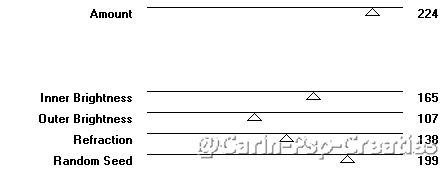
Afbeelding/Randen toevoegen/2 symetrisch aangevinkt voorgrondkleur.
Afbeelding/Randen toevoegen/20 symetrisch aangevinkt achtergrondkleur.
Gereedschap/Toverstaf.
Selecteer de laatste rand.
Effecten/insteekfilter/AAA Frames/Foto frames.
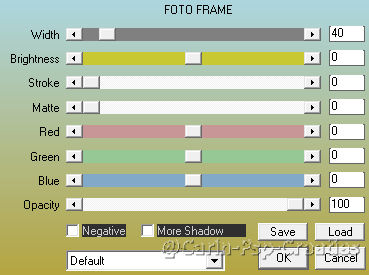
Selecties/Niets selecteren.
Afbeelding/Randen toevoegen/4 symetrisch aangevinkt voorgrondkleur.
12
Plaats nu je watermerk op je werkje.(of ergens klein je naam of initialen).
Sla je lesje op als Cherie.jpg
Dan heb je deze les ook weer klaar.
07-12-2016
Carin
Mochten mijn lessen op andere lessen lijken dan rust dit op toeval.
Al de tutorials zijn door mij bedacht en geschreven.
Niets van mijn lessen mag worden uitgegeven als eigen werk.
Copyright geldt ook voor de materialen die voor deze lessen zijn gebruikt, laat de bestandsnamen en watermerken van de makers van de tubes intact mochten er onverhoopt en tube bij zitten waarvan de maker niet bekent is en de maker ziet hem toevallig wil je mij dan een seintje geven zodat we alsnog credit voor de tubes kunnen geven.
***Respecteer elkaars werk.***
Vind je het leuk om mijn lessen te linken vraag even toestemming of heb je een vraag,
stuur me dan even een Email vergeet niet een link van je club of groep erbij te zetten.
Ik hoop dat je veel plezier zult hebben met het maken van de les.
Carin-Psp-Creaties

